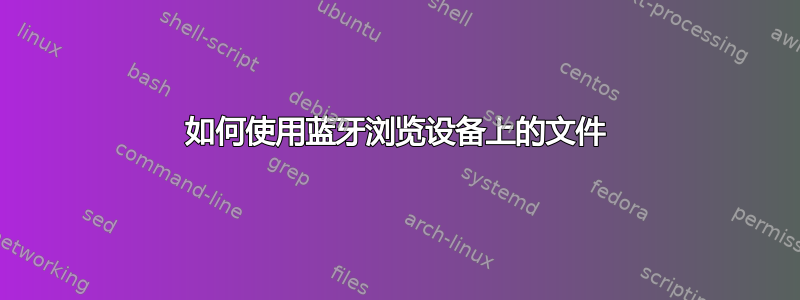
我最近让电脑和手机之间的蓝牙可以很好地协同工作,但现在我需要浏览设备上的文件...我在 askubuntu 上找到了一些较旧的说明,似乎有些过时了。所以我想问一下,我在谷歌上找到的 fedora 说明是否也适用于 ubuntu 14.04,因为这些说明比较新...
安装此包组合是否足以浏览我的设备上的文件?
gvfs-obexftp
nautilus
bluez-gnome
我尝试了以下说明:
Create a folder in `/media/mountpoint with root rights
Install obexfs
pair the phone with the PC
Get the device MAC and mount it with obexfs:
sudo mkdir /media/mountpoint
sudo apt-get install obexfs
hcitool scan
Scanning ...
8F:77:17:77:44:16 My Android Phone
obexfs -b 8F:77:17:77:44:16 /mountpoint
要卸载设备:
fusermount -u /mountpoint
虽然我可以安装该设备,但实际上我无法打开文件夹并浏览文件。计算机显示我需要 root 用户权限...
有什么想法吗?
答案1
您可以使用终端浏览蓝牙设备上的文件。按 Ctrl+Alt+t 调出终端。
该cd命令用于更改目录。 该ls命令用于列出当前目录中的文件。
可移动设备通常位于目录 /media 中。要将目录更改为 /media,请输入以下内容:cd /media,然后使用命令ls列出 /media 目录的内容。您应该在此目录中找到您的设备名称 - 在命令中我将称之为“device_name”。如果找到,请输入cd /device_name。之后只需输入ls即可列出目录的内容。
一个捷径是:cd /media/device_name; ls
答案2
新手错误。我的手机和电脑的用户名“myuser”完全相同……这导致了我的问题。我更改了手机名称,重启了手机和电脑,现在我可以浏览文件并在设备之间发送文件,没有任何问题。


